osCommerce ist eine E-Commerce-Lösung, mit der Shopbetreiber in der Lage sind, mit minimalem Aufwand ihren Online-Shop selbst aufzusetzen und zu verwalten.
Um die Installation von osCommerce durchführen zu können, loggen Sie sich in Ihr Kundenmenü ein und wählen dort links den Menüpunkt "Software Installer" aus. Wählen Sie danach "Software installieren" aus.
Im folgenden Menü sehen Sie nun eine Übersicht über die verfügbaren Kategorien sowie oben eine Suchmaske. Geben Sie in diese Suchmaske "osCommerce" ein oder klicken alternativ auf "Shops", um osCommerce selbständig auszuwählen.
Wählen Sie jetzt die Domain aus, für die die Software installiert werden soll und gleichzeitig den gewünschten Ordnernamen für die Software. Nachdem Sie die Lizenzvereinbarung und den Haftungssausschluss akzeptiert haben, startet die Installation.
Konfiguration
- Sie sollten nun eine Seite der osCommerce Installations- und Konfigurations-Routine sehen. osCommerce vergleicht nun die Serverkonfigurationen mit den Voraussetzungen. Sofern dort alles in Ordnung (Grün) ist, klicken Sie bitte auf "New Install".
- Im zweiten Schritt geben Sie bitte die URL ein, unter der der Shop erreichbar sein soll (Bsp. http://shop.meine-domain.de/). Unterhalb der Adress-Zeile werden Sie nach den Zugangsdaten zur MySQL-Datenbank gefragt. Tragen Sie Ihre Datenbank-Zugangsdaten in die Eingabemaske ein. Sollten Sie bisher keine MySQL-Datenbank angelegt haben, sollten Sie dies nun tun. Klicken Sie dazu im Kundenmenü auf "Datenbanken" und erstellen eine neue Datenbank. Sobald das geschehen ist, kehren Sie zurück zu Ihrer Installation und starten die Installation.
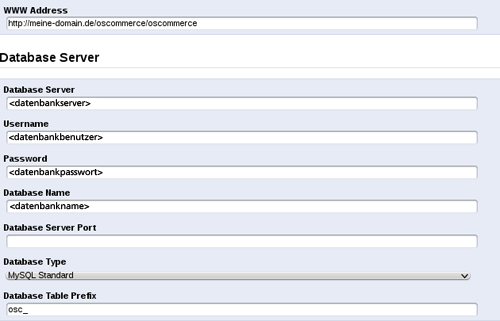
- Machen Sie im folgenden Dialog, Angaben über den Administrator des Online-Shops. Tragen Sie zudem den Namen und Besitzer ein. Wenn Sie die Installation von Beispieldaten wünschen, setzen Sie bitte einen Haken bei "Import Sample Data"; andernfalls entfernen Sie diesen bitte, falls er gesetzt ist. Bestätigen Sie anschließend mit einem Klick auf "Continue".
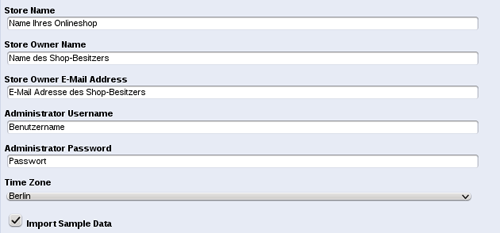
- Ihr Webshop wurde nun installiert. Herzlichen Glückwunsch und viel Spaß beim Erstellen Ihrer Verkaufsplattform!
